

O BitLocker é uma ferramenta de criptografia desenvolvida pela Microsoft e que está disponível para PC, com Windows 7, 8, 10 e 11.
Esse recurso possibilita que o disco rígido do computador seja encriptado, gerando assim mais segurança e proteção para os arquivos e documentos, evitando que acessos não autorizados sejam realizados.
Para entender melhor como o BitLocker funciona, confira o conteúdo de hoje!
Quando ativado, o BitLocker codifica as informações e bloqueia a ação de hackers, impedindo que eles façam uso delas sem inserir a chave que o usuário definiu. Foi a partir do Windows 7 que a Microsoft adicionou o recurso BitLocker To Go, que consegue proteger unidades de dados externas, tais como pendrives e HDs portáteis.
A criptografia é dada por um conjunto de técnicas que proíbem o acesso não autorizado a certos dados. Essa funcionalidade transforma informações em caracteres indecifráveis, o qual só pode ser lido por aquele que possui a chave de “decriptação”.
Fora isso, ele assegura que os arquivos mantenham sua integridade e também detectam qualquer modificação de dados.
Resumidamente, o BitLocker não permite que usuários não autorizados violem a proteção dos dados do Windows em computadores que possam ter sido perdidos, roubados e até mesmo desativados de forma equivocada.
Então todos os arquivos do usuário do Windows e daquele sistema são criptografados, inclusive arquivos de swap e de hibernação. Os novos arquivos são automaticamente criptografados, mas caso você copie eles para outro computador, eles são descriptografados de forma automática.
É importante explicar que o BitLocker não está disponível em todas as versões do Windows e nem para todos os computadores, veja abaixo onde encontrá-lo:
No tópico anterior informamos que no Windows 7 não é necessário ter um chip TPM para conseguir a encriptação do HD. O chip TPM roda uma autenticação no hardware, software e firmware. Caso esse chip detecte alguma mudança que não tenha sido autorizada, o PC será reiniciado no modo restrito, como um meio de impedir potenciais ataques.
Lembrando que o BitLocker irá informar se a máquina que você está utilizando já possui o chip TPM.
Agora que você já compreende a função do BitLocker no PC, iremos apresentar 3 métodos diferentes para que você aprenda como instalá-lo, veja a seguir.
Passo 1. Acesse o “Painel de Controle” do Windows e escolha a opção “Sistema e Segurança”;
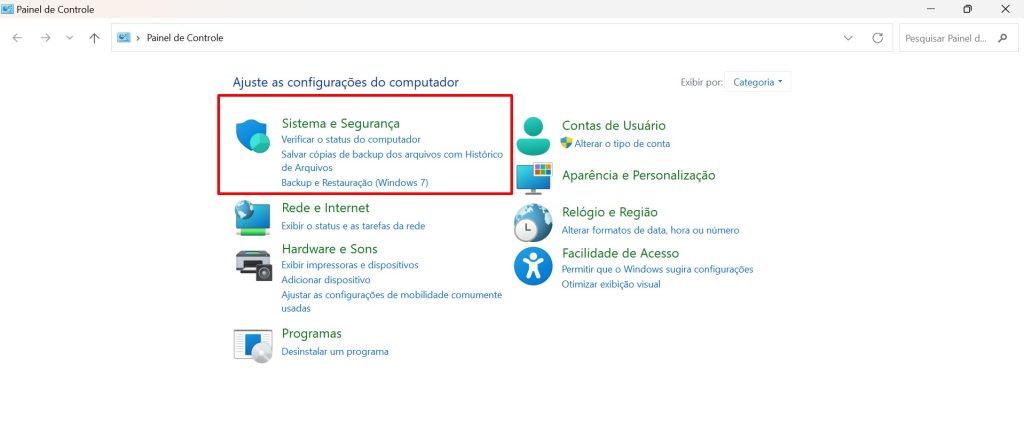
Passo 2. Em seguida busque por “Criptografia de unidade de disco BitLocker”;
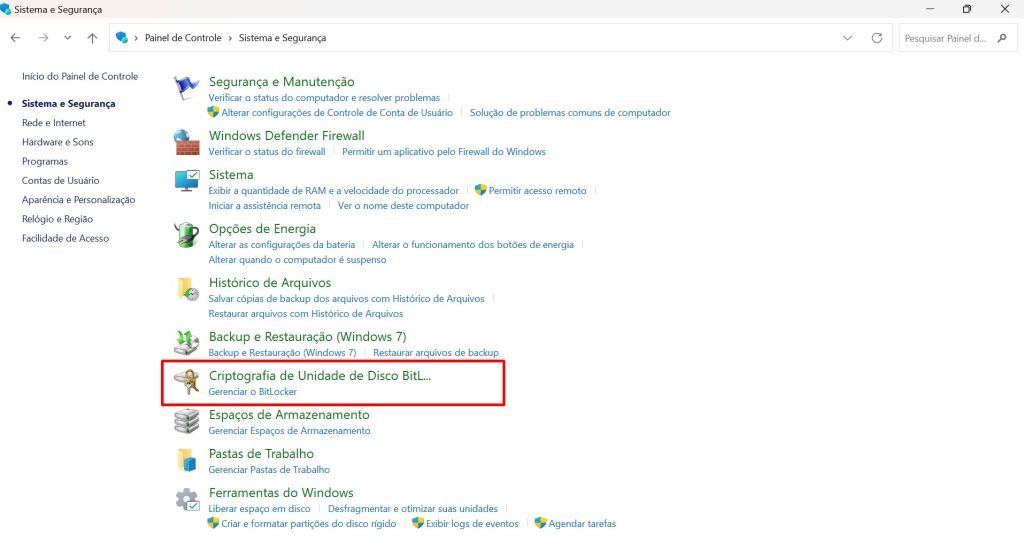
Passo 3. Feito isso, uma nova janela irá ser exibida e nela estarão listadas as unidades de armazenamento do PC e logo ao lado você irá visualizar a opção para ativar o BitLocker.
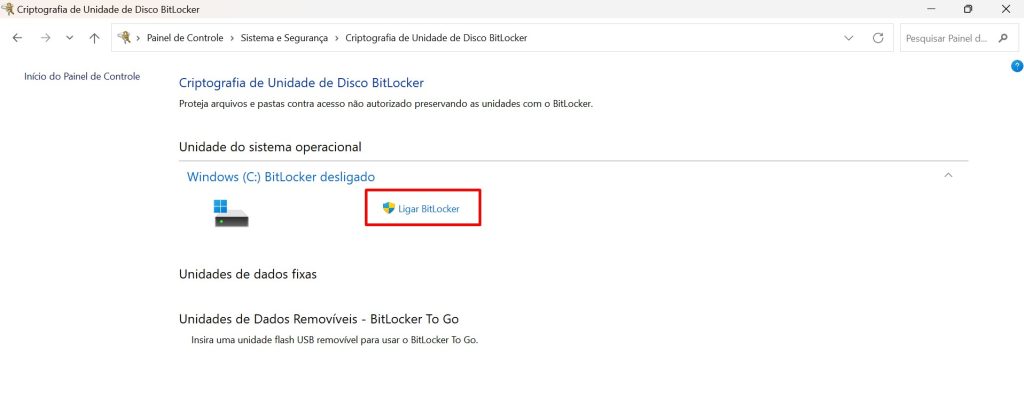
Passo 1. Vá em “Meu Computador”;
Passo 2. Clique com o botão direito do mouse sobre o disco que quer criptografar e em seguida selecione “BitLocker”.
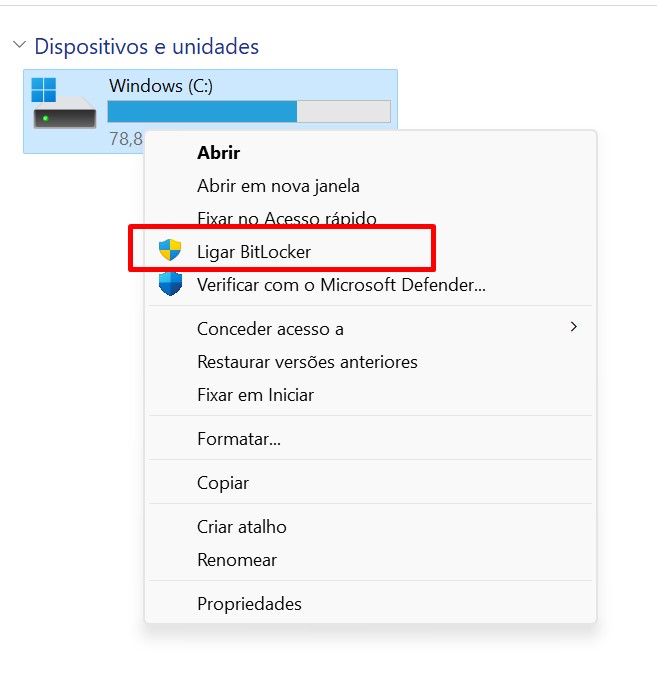
Passo 1. Abra o “Menu Iniciar”, depois disso busque por “BitLocker”. Caso o sistema e o computador não sejam compatíveis, a solução correspondente será exibida.
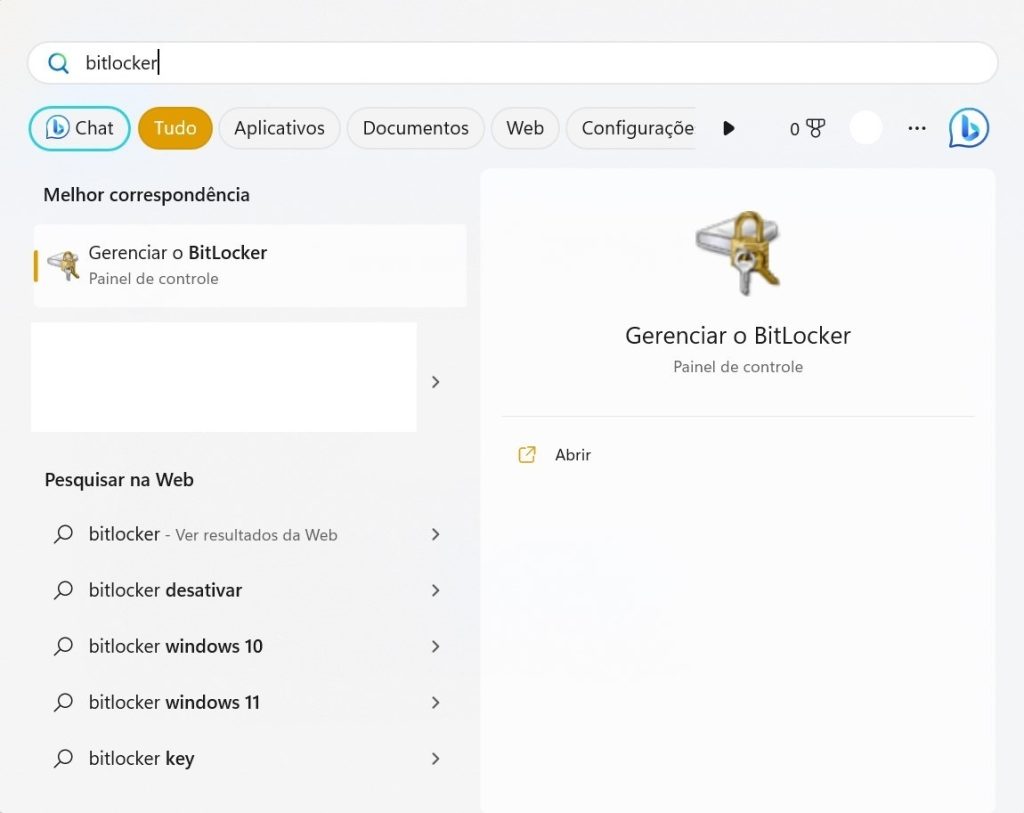
Importante: os passos podem mudar para os usuários do Windows 10 e 11.
O próprio sistema pode encontrar a sua chave de recuperação do BitLocker. Em casos como esse, é possível localizá-la diretamente na sua conta da Microsoft. Para fazer isso é só abrir o navegador no seu PC e entrar na sua conta, lá você vai achar a sua chave de recuperação.
Podemos concluir que o BitLocker é um grande aliado contra a ação de hackers. E para continuar obtendo mais informações e dicas sobre sua segurança na rede, siga acompanhando as publicações do blog Positivo do Seu Jeito.
Fonte(s):